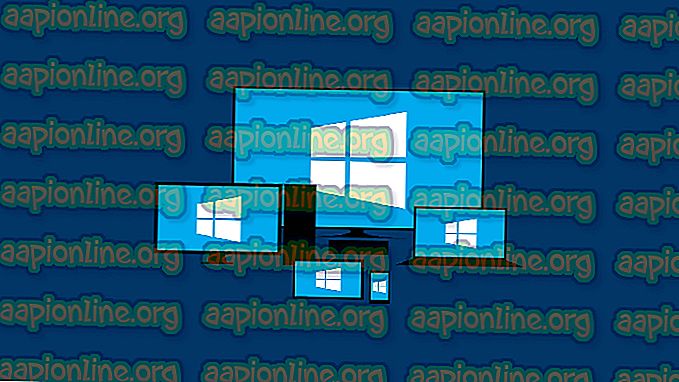Fix: Efsaneler Ligi FPS Bırakma
League of Legends (LoL), Riot Games tarafından Windows, Linux, macOS vb. Dahil birçok platform için geliştirilen çevrimiçi bir savaş arena video oyunudur. Oyun pazarda çok popülerdir ve multi-milyon oyun Dota'nın doğrudan bir rakibidir.

Son zamanlarda, kullanıcılar tarafından oyun oynarken muazzam rastgele FPS düşüşleri olduğu çeşitli raporlar olmuştur. Bu, GTX 1080 ve Core i7 8700k işlemcilere sahip ileri teknoloji bilgisayarlara sahip kullanıcılar için de geçerlidir. Bu, FPS damlasının düşük kaliteli PC'ler ve grafik donanımı nedeniyle olma olasılığını dışlıyor.
League of Legends FPS'in düşmesine neden olan nedir?
Kullanıcılardan araştırdıktan ve fenomeni kendi sistemlerimizde test ettikten sonra, FPS düşüşünün tek bir sebep yüzünden değil, birkaç farklı faktörün bir kombinasyonu olduğu sonucuna vardık. League of Legends FPS'nin düşmesinin sebepleri bunlarla sınırlı olmamak üzere:
- Bindirmeler: Oyunda sorunlara yol açtığı için Uyuşmazlık, GeForce Deneyimi vb.
- Hızaşırtma: Hızaşırtmanın performansı arttırması amaçlansa da, LoL durumunda bunun tam tersi olduğu görülmüştür.
- Tam ekran optimizasyonu: League, Window'un Tam ekran optimizasyon modülüyle ilgili sorunların yaşandığı bir geçmişe sahiptir.
- Oyun konfigürasyonu: Oyun konfigürasyon dosyaları bozuk, kullanılamaz veya yanlış ayarlanmış olabilir. Bu, oyunla ilgili sorunlara neden olabilir.
- Üst seviye grafik seçenekleri: Bu seçenekler, grafik çıktısını geliştirerek oyuncunun deneyimini geliştirir, ancak bazen FPS düşüşünün ilk başta olmasının nedeni de budur.
- Kare hızı sınırı: Bu, oyun menüsünde sağlanan bir seçenektir ve kullanıcıların FPS sınırlarını ayarlamalarına izin verir. Bu modülün sorunlara neden olduğu ve FPS düşüşünün nedeni olduğu bilinmektedir.
Çözümlere devam etmeden önce, aktif bir internet bağlantınızın olduğundan ve bilgisayarınızda bir bilgisayar yöneticisi olarak oturum açtığınızdan emin olun.
1. Çözüm: FPS Başlığını Ayarlama
FPS cap, League of Legends'ın bir özelliğidir ve kullanıcıların oyunun FPS'sinin sınırlarını belirlemelerine izin verir. İhtiyaçlarınıza göre özel bir değer belirleyebilirsiniz. Varsayılan olarak, başlık kapatılmamış olarak ayarlanır. Bu iyi görünse de, bu seçeneğin FPS ile ilgili sorunlara yol açtığı keşfedildi. Oyunun FPS kapağını ayarlayacağız ve bunun sorunu çözüp çözmediğini göreceğiz.
- LoL'ı açın ve bir Özel oyuna girin. Özel bir oyuna girdikten sonra, Esc düğmesine basarak seçeneklere erişin.
- Ekranın sol tarafında bulunan Video sekmesini seçin ve Kare Hızı Kapağı kutusunu bulmak için aşağı kaydırın.
- Ayarı 60 FPS olarak değiştirin .

- Değişiklikleri kaydettikten sonra, seçenekler penceresinin sol tarafında bulunan Oyun sekmesine tıklayın. 'Oyun' altındaki Hareket Korumasını bulun ve seçeneğin işaretli olmadığından emin olun .
- Değişiklikleri kaydedip çıkmak için Tamam'a basın. Oyununuzu yeniden başlatın ve bu seçeneklerin işe yarayıp yaramadığına bakın.
2. Çözüm: Bindirmeleri Devre Dışı Bırakma
Kaplamalar, kullanıcıların oyunu oynarken üçüncü taraf yazılımın belirli bölümlerine erişmelerini sağlayan yazılım bileşenleridir. Bu genellikle ekranın altındaki belirli bir kısayol tuşuna basarak erişilebilen küçük bir çubuktur. Kaplamalar çekici görünebilir ancak League of Legends'taki FPS düşüşünün nedenidir.
Aşağıda, Discord yerleşiminin nasıl devre dışı bırakılacağına ilişkin bir yöntem bulunmaktadır (eğer kullanıyorsanız). Bilgisayarınızda bulunan diğer tüm kaplamaları devre dışı bıraktığınızdan emin olun.
- Discord'u başlatın ve Kullanıcı Ayarlarını açın. Şimdi sol gezinme sekmesinden Overlay seçeneğini seçin ve oyun içi overlay'i etkinleştir seçeneğinin işaretini kaldırın .

- Bilgisayarınızı tamamen yeniden başlatın, böylece değişiklikler uygulanır ve FPS damlasının düzeltilip düzeltilmediğini kontrol edin.
3. Çözüm: Hızaşırtma, GeForce Experience ve üçüncü taraf uygulamalarını devre dışı bırakma
Yukarıdaki çözümler işe yaramazsa, ilerlemeye devam edeceğiz ve sorun giderme alanımızı üçüncü taraf uygulamalar ve donanımlara genişleteceğiz. Önce Overclocking hakkında konuşalım. Hızaşırtma işlemi, işlemcinizin eşik sıcaklığına ulaşana kadar saat hızını artıran bir işlemdir. Bir kez yapar, overclock işlemi durdurulur. Bu performansı artırmak için orada olmasına rağmen, bunun FPS'nin düşmesine neden olduğu birkaç durum vardır.

Bu nedenle overclock işlemini devre dışı bırakın ve hatta MSI Afterburner'ı kaldırın . Ayrıca NVIDIA GeForce Experience gibi üçüncü taraf uygulamalarını da kontrol etmelisiniz. Geçici olarak kaldırdığınızdan emin olun. Ardından, oyunu açtığınız sırada bilgisayarınızda çalışan üçüncü parti uygulamaları kontrol etmelisiniz. Hepsini devre dışı bıraktığınızdan ve uygulamanın her zaman çözülüp çözülmediğini kontrol ettiğinizden emin olun.
Not: Ayrıca Bindirmeyi GeForce Experience ve Windows oyun çubuğu özelliğinden devre dışı bırakmayı da deneyin.
4. Çözüm: Maksimum Performans Gücü seçeneklerini ayarlama
Dizüstü bilgisayarların, kullanıcının ihtiyacına göre güç seçeneklerini seçmesine olanak tanıyan içlerinde güç seçeneklerinin olduğu bilinmektedir. Varsayılan olarak, bu seçenekler dengeli olarak ayarlanmıştır. Bunu maksimum performansla değiştirmemiz gerekiyor.
- Windows + R tuşlarına basın ve kutuya " kontrol paneli " yazın ve Enter tuşuna basın.
- Kontrol paneline girdikten sonra Büyük simgeler'i seçin ve Güç Seçenekleri'ni tıklayın.

- Güç Seçenekleri'ne girdikten sonra, sağ taraftaki pencereyi kullanarak Maksimum performans'ı seçin. Değişiklikleri Kaydet ve Çık.

- Şimdi tekrar League of Legends'ı başlatmayı ve bırakma sorununun çözülüp çözülmediğini kontrol edin.
5. Çözüm: Game Config Dosyasını Değiştirme
Yukarıdaki tüm yöntemler oyunun FPS düşüşünü iyileştiremezse, oyun yapılandırma dosyasını değiştirmeyi deneyebiliriz. Oyun konfigürasyonları, League of Legends'ın her açılışında çıkartılan harici bir dosyada saklanır. Bu yapılandırmaların uygun şekilde ayarlanmamış veya bozuk olması durum böyle olabilir. Onları değiştirmeye çalışacağız ve bunun işe yarayıp yaramadığını göreceğiz.
- ZIP dosyasını (buradan) indirin. Erişilebilir bir yere kaydedin.
- League of Legends kurulum klasörüne gidin ve Config klasörünü açın.

- Gördüğünüz gibi, klasörde zaten bir ' game.cfg ' dosyası var. Gerektiğinde her zaman yedekleyebilmeniz için başka bir konuma kopyalayın. Şimdi indirilen klasörü açın ve Config'i açın. Burada birkaç farklı ayar göreceksiniz. Donanımınızın özelliklerine göre olanı seçin ve yapılandırma dosyasını buradan, yapılandırma dosyasının LoL kurulum klasöründeki konumuna kopyalayın. Değiştirilmesi istenirse Evet'i tıklayın.

- Bilgisayarınızı düzgün bir şekilde yeniden başlatın ve FPS damlasının sabit olup olmadığını kontrol edin. Config dosyasını her zaman başka bir grafik ayarıyla değiştirebilirsiniz.
6. Çözüm: Tam ekran optimizasyon ve DPI ayarlarını değiştirme
Windows'taki tam ekran optimizasyon işlevi, uygulamaların yürütülebilirlerinin ekranınızın tam ekranına göre optimize edilmesine yardımcı olur. Bu çok faydalı bir özelliktir ve varsayılan olarak etkindir. Bunu devre dışı bırakacağız ve ayrıca DPI ayarını değiştireceğiz. Çalışmazlarsa değişiklikleri daha sonra geri alabilirsiniz.
- League of Legends'ın Kurulum klasörüne gidin. Arama iletişim kutusuna '.exe' yazıp Enter tuşuna basın.
- Şimdi sonuçlarda birçok farklı çalıştırılabilir dosya döndürülecek. İlki üzerine sağ tıklayın ve Özellikler'i seçin.

- Yukarıdan Uyumluluk sekmesini seçin ve Tam ekran optimizasyonunu devre dışı bırak seçeneğini işaretleyin. Şimdi Yüksek DPI ayarlarını değiştir seçeneğini seçin.

- Şimdi, Uygulama olarak seçilen ikinci seçenekle yüksek DPI ölçeklendirme davranışını geçersiz kıl seçeneğini işaretleyin. Değişiklikleri Kaydet ve Çık.

- Sonuçlarda iade edilen tüm League of Legends programlarında bu adımları tekrarlayın . Değişiklikleri Kaydet ve Çık.
Bilgisayarınızı yeniden başlatın ve FPS damlasının çözülüp çözülmediğini kontrol edin.
7. Çözüm: Grafik Sürücülerini Güncelleme
Yukarıdaki yöntemlerin tümü işe yaramazsa, grafik sürücülerinizin güncellenmesi gerekir. Sürücüler, donanım ve yazılımı birbirine bağlayan ve kaynaklarınızı kullanan ana mekanizmalardır. Bunlar eskiyse veya kırılırsa, FPS damlası gibi sorunlar yaşayacaksınız.
Civilization 5 makalemizi yayınlamıyorsunuz ve en son grafik sürücülerini yeniden yükleme yönteminin tamamının listelendiği Çözüm 3'e bakın. Üreticiniz tarafından yayınlanan en son sürücüyü yüklemeyi denemeden önce önce DDU'yu kullanarak mevcut sürücüyü kaldırdığınızdan emin olun.